- Etusivu
- /
- Artikkeli

Eiloita Cisco Room USB
 Tässä artikkelissa
Tässä artikkelissa Onko sinulla palautetta?
Onko sinulla palautetta?Cisco Room USB on kätevä videoneuvotteluratkaisu välilyöntejä varten ja yhteensopiva kenen tahansa yhteistyötoimittajan kanssa.
Esittely
Cisco Room USB hallitaan kauko-ohjaimilla tai suoraan ohjelmistoasiakkaan kautta. Se tarjoaa loistavan video- ja äänikokemuksen kokouksissa, ja siinä on ominaisuuksia, kuten automaattinen melunvaimennus ja Best Overview. Voit jakaa esityksen paikallisesti myös liittämällä Room USB kannettavaan tietokoneeseen HDMI-kaapelilla.
Puhelun soittaminen
Liitä tietokone Room USB USB-C -pistokkeeseen USB-kaapelilla. Room USB tukee HD1080p-videokuvaa.
Avaa soittoasiakasasetukset tietokoneesta. Valitse video- ja ääniparametreista Room USB.
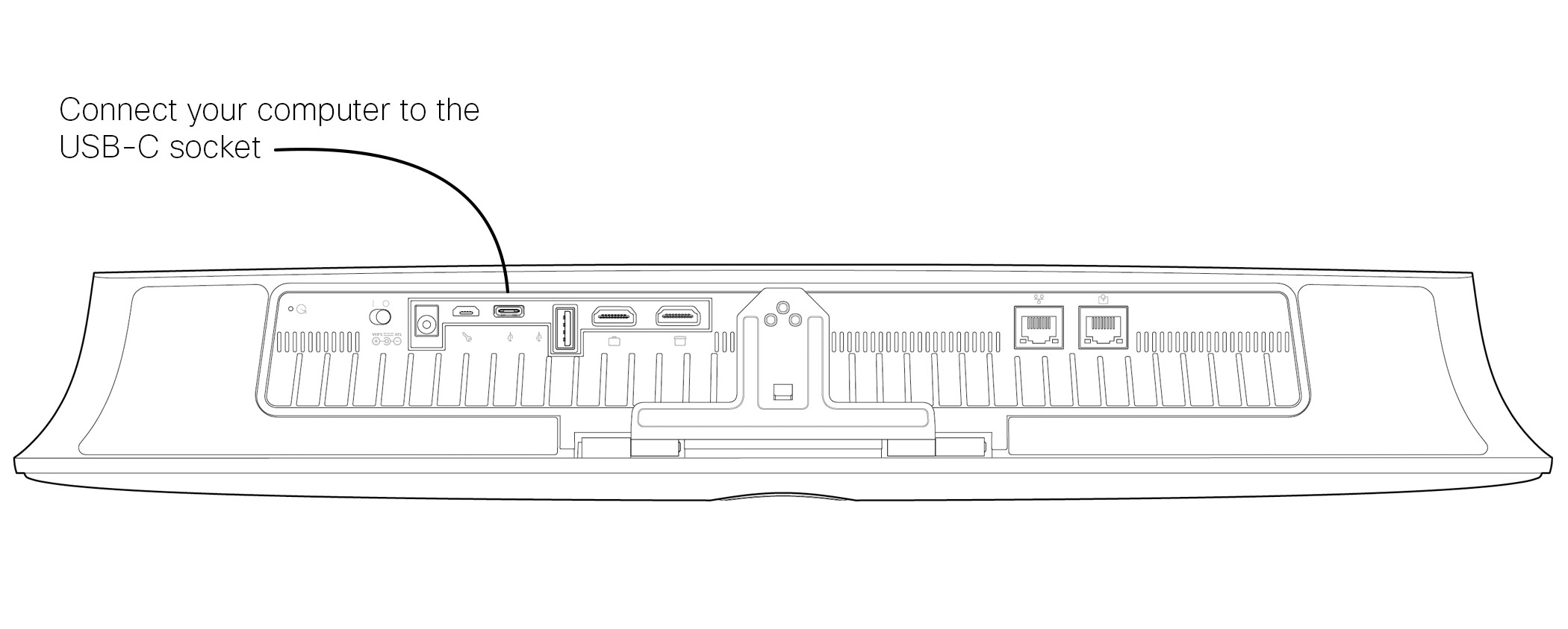
Jos haluat laajentaa kokoonpanon sisältämään tämän asetuksen sisältävän ulkoisen seurannan, yhdistä tietokone seurantaan tavalliseen tapaan.
Kun puheluja soitetaan kolmannen osapuolen asiakkaalla, kamera, mikrofoni ja kaiuttimet valitaan käyttöjärjestelmän tai sovelluksen oletusasetusten perusteella. Voit ohittaa nämä asetukset.
Kameran merkkivalo syttyy, kun kamera on aktiivisena, jotta yksityisyys säilyy.
Kolmannen osapuolen asiakas hallitsee kaikkia muita toimintoja.
Sisällön jakaminen HDMI-kaapelilla
Room USB tarjoaa 4K-paikallista sisällön jakoa. Liitä tietokone yksinkertaisesti Room USB HDMI -kaapelilla.
Huomaa, että jakaminen on käytettävissä vain puhelun ulkopuolella. Jotta voit jakaa puhelun aikana, sinun on käytettävä soittajaasiakasta.
Langaton asiakasosuus
Voit jakaa puhelun langattomasti selaimesta Cisco Room USB.
Vierasjaon# share.webex.com avulla voit jakaa sisältöä langattomasti mille tahansa Webex rekisteröityjen huoneiden laitteelle. Sinun ei tarvitse ladata Webex-sovellusta tai kirjautua Webex-tilille, joten se on loistava tapa keskustella kollegoiden kanssa.
Kun käytät Jaa vierasta, huomaa seuraavat asiat:
-
Et voi aloittaa jakoa, kun joku muu jakaa sen.
-
Ääni toistetaan kannettavan tietokoneen kautta, ei näytön kautta.
-
Videota suoratoistetaan 1080p-tarkkuudella 10 kuvaa sekunnissa tai 720p-tarkkuudella 30 kuvaa sekunnissa. Varmista videokuvan jaon paras mahdollinen kokemus valitsemalla Optimoi soittoa ja videokuvaa varten.
-
Vierasjako toimii Firefoxin ja Chromen uusimpien versioiden kanssa Windowsissa, Mac OS:ssä ja Linuxissa.
-
Selaimen sulkeminen tai Tab jossa share.webex.com on avoinna, pysäyttää jaon.
| 1 |
Voit etsiä vieraiden jakokoodin Home-näytöstä. |
| 2 |
Siirry devices.webex.com ja anna 9-numeroinen vierasosakekoodi ja valitse Seuraava. Anna sitten nelinumeroinen jaettu numero PIN ja valitse Yhdistä. Jaettu PIN näkyy laitteen näytössä. |
| 3 |
Napsauta Jaa näyttö - painiketta ja valitse, jos haluat jakaa koko näytön, sovelluksen tai Chrome Tab. Jos haluat jakaa videosisältöä, valitse Optimoi videolle , jos haluat käyttää korkeampaa kehystaajuustaa ja pienempää resoluutiota. Tämä antaa joustavamman videonjakamiskokemuksen. |
| 4 |
Lopeta jako valitsemalla selaimesta Pysäytä jako . |
Kameran hallinta
Voit hallita kameranäkymää kahdella tavalla kohteessa Room USB. Kun olet Home-näytössä, avaa asetukset sivussa painamalla kauko-ohjaimen Palautus-painiketta. Valitse kamera.
-
Autom.: valitse ryhmien ja kehysten välillä. Kun valitset ryhmää, kamera säädetään näyttämään kaikille. Kehyksiä valitessa kamera havaitsee automaattisesti kokoukseen osallistuneet ja mahdollistaa ihanteelliset kehystykset. Tallenna valinta painamalla OK kauko-ohjaimen kanssa.
-
Käyttöopas: valitse käyttöopas, jos haluat kohdistua tiettyyn objektiin tai huoneen alueeseen. Aseta haluamasi näkymä manuaalisesti kauko-ohjaimen avulla.
Vaihda käyttöliittymäkieli
Seuraavia kieliä tuetaan:
-
Arabia
-
Katalaani
-
kiina (yksinkertainen)
-
kiina (perinteinen)
-
Tšekki
-
tanska
-
hollanti
-
Englanti (USA)
-
brittienglanti
-
suomi
-
ranska (Ranska)
-
kanadanranska
-
saksa
-
Heprea
-
Unkari
-
italia
-
japani
-
korea
-
norja
-
puola
-
Portugali (Portugali)
-
Portugali (Brasilia)
-
venäjä
-
espanja (Espanja)
-
Latinalainen amerikka
-
ruotsi
-
turkki
-
Ukraina
| 1 |
Siirry aloitusnäytössä kauko-ohjaimen avulla Asetukset-painikkeeseen. |
| 2 |
Siirry valikossa ja valitse Kieli. Siirry sitten luettelossa ylös tai alas ja valitse kieli. |


